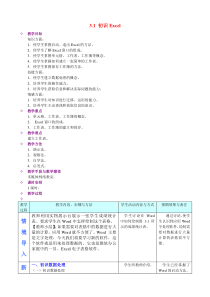 DOC
DOC
【文档说明】《初识数据统计》教学设计1-七年级上册信息技术【滇人版】.doc,共(4)页,46.500 KB,由小喜鸽上传
转载请保留链接:https://www.ichengzhen.cn/view-91141.html
以下为本文档部分文字说明:
3.1初识Excel教学目标知识方面:1.使学生掌握启动、退出Excel的方法。2.使学生了解Excel窗口的组成。3.使学生掌握单元格、工作表、工作簿等概念。4.使学生掌握如何建立一张简单的工作表。5.使学生掌握保存工作簿的方法。技能方面:1.使学生建立数据处
理的概念。2.培养学生的操作能力。3.培养学生获取信息和解决实际问题的能力。情感方面:1.培养学生对知识进行迁移、运用的能力。2.培养学生主动查找和获取信息的意识。教学重点1.单元格、工作表、工作簿的概念。2.Excel窗口
的组成。3.工作表、工作簿的建立和保存。教学难点建立工作表。教学方法1.演示法。2.观察法。3.自学法。4.启发式。教学手段与教学媒体多媒体网络教室。课时安排1课时。教学过程教学过程教学内容、步骤与方法学生活动
内容与方式预期效果与备注情境导入教师利用实物展示台展示一张学生成绩统计表。要求学生在Word中怎样绘制这个表格。【教师小结】:如果需要对表格中的数据进行大量的计算,应用Word就不方便了。Word主要是文字处理,今天我们将要学习新的软件,这个软件就是用来处理数据的。它
也是微软办公家庭中的一员。Excel电子表格软件。学生讨论在Word中如何绘制图1-1所示的成绩统计表。通过讨论,使学生认识到应用Word字处理软件,绘制需要对数据进行大量计算的表格很不方便。新一、初识数据处理(一)初识数据处理学生听教
师介绍。学生已经掌握了Word的启动方法。课讲授1.数据存在生活的各个方面,数据处理是指对数据进行分析、整理、计算、编辑等的加工和处理。数据处理可以从大量的、杂乱无章的、难以理解的数据中抽取并推导出有价值、有意义的数据或结论。2.数据收集方法(1)测量数据:使用一定的测量工具或
一定的测量标准测量获得的数据。(2)计数数据:通过计算统计记录个数的数据,一般为整数,通常采用调查问卷、访谈等方式获取,如选举中的得票数统计。(二)数据处理的一般过程1、确定主题;2、收集数据,形成数据记录表;3、统计数据,创建图表;4、结合图表,分析数据,形成合理研究报告;
5、交流评价学生完成启动Excel的操作。通过实践,学生可以掌握启动Excel的方法。二、认识Excel1、主要功能电子表格软件的特殊性在于其中的单元格之间有着密切的联系,当一个单元格内的数据发生变动时,就有可能直接影响到引用该单元格的其他单元格内的数据,也就是说,
电子表格是一个动态表格。它的功能主要是:(1)数据统计功能(主要功能,提供丰富函数)(2)图表功能(很容易以各种图表的形式显示,图表可以单独存放,也可以插入到工作表中,这有利于生动形象地说明问题)(3)数据库功能(提供数据排序、检索等简单的数据库功能,方便
管理表中数据);(4)网络功能2、启动【方法1】:使用【开始】菜单—程序—Microsoftoffice2003—MicrosoftExcel2003【方法2】:双击桌面上已经建立的Excel快捷方式【方法3】:双击已经建立的Excel文档3、退出【方法1】
:要退出Excel环境,可以使用“文件”菜单中“退出”菜单命令。【方法2】:单击Excel窗口右上角的【关闭】按钮即可。【方法3】:双击窗口左上角的控制图标或者使用ALT+F4【方法4】:文件菜单中的关闭命令是关闭文档窗口,退出是关闭程序【提问】
:观察Excel窗口与Word窗口有哪些相同之处和不同之处?4、窗口界面(教师提出要求:观察Excel窗口与Word窗口认真听讲试着启动一个Excel试着退出一个Excel学生观察Excel窗口,回答问题。知识Excelle的主要
功能回顾word的启动和退出使学生认识到:Excel窗口中的标题有哪些相同之处和不同之处?结合Excel窗口,教师介绍单元格、行号、列号、名称栏、编辑栏以及工作表标签等。——有单元格;有数字、字母;还有s
heet1sheet2sheet3【提问】数字、字母有什么作用?引出下节内容学生听教师介绍,认识Excel窗口。思考:数字字母的作用是什么栏、工具栏和提示行与Word相同,其余不同。三、几个重要概念【教师提问】:(结合刚才提问的数字、字母的作用)1、学生找出
表中共有多少行多少列。行:工作表左侧有行标识,默认由数字1、2、3…..顺序表示,称为行号,一张工作表有65536行。列:工作表顶端列标识,默认由数字A、B、C…..顺序表示,称为列标,一张工作表有256列。2、有多少个单元格?3、怎样快速的找
到我们要的单元格?【教师讲解】:单元格地址:列标+行号教师展示含有多张工作表的工作簿。结合此工作簿介绍单元格、工作表、工作簿等概念。【教师提问】:单元格、工作表、工作簿三者是什么关系?单元格:工作表中行列相交的方格中单元格。单元格是Excel用
来存储数据的基本单元。工作表:启动Excel看到的区域中若干行和若干列组成的的等待填写的空白表格,系统默认当前工作表Sheet1,依次为每个工作表以工作表标签命名;工作簿:由一张或多张工作表组成,Excel文档被称为工作簿,其扩
展名为*.xls,系统默认工作簿主名为Book1、Book。(保存一个工作簿)关系:工作表相当于练习薄的每个页面;工作薄相当于练习簿。学生上机实践,从操作的过程中找到答案学生回答问题。学生听教师介绍,了解单元格、工作表、工作簿等概念。学生可以掌握快速到达工作表各个边界的方法,并找
出工作表的行数和列数。学生了解Excel窗口的组成。通过教师讲解和观察实例,学生可以掌握工作表、工作簿等概念。学生可以找出单元格、工作表、工作簿三者之间的关系。学生思考单元格如何命名四、工作表的基本操作【教师提问】:默认的工作表有几张?能否再添加几张工作表?或删除不需要
的?我们可不可把工作表的名称改了。(先让学生自己操作)1、插入工作表【方法1】:“插入”菜单栏找到“插入工作表”;【方法2】:在工作表的标签上单击右键找到“插入”;2、删除工作表【方法1】:“编辑”菜单栏找到
“删除工作表”;【方法2】:在工作表的标签上单击右键找到让学生自己上机操作,找到方法。学生自己找到修改工作表的方法,这样的效果会比老师直接授受给学生的效果更好。“删除工作表”;3、重命名【方法1】:双击工作表的标签;【方法2】:在工作表的标签上单击右键找
到“重命名”;4、移动或复制工作表【方法1】:“编辑”菜单栏找到“移动或复制工作表”;【方法2】:在工作表的标签上单击右键找到“删除工作表”;五、文件的保存【方法1】:“文件”菜单栏找到“保存”【方法2】:点击保存按钮。Excel系统自动为文件添加的扩展名为“xls”。(教
师要求学生把新建的表格以“成绩表”为文件名保存。)学生学习保存文件的方法,并完成任务。学生可以掌握在Excel中保存文件的方法。课堂小结教师与学生一起小结本节课的内容,强调①单元格是工作表的基本组成单位,在单元格中可以输入各
种数据。②工作表是由单元格组成的,一个工作簿中可以有多张工作表。③Excel以工作簿为文档文件,文件的扩展名为“.xls”。第一课认识Excel1、启动退出Excel2、单元格;单元格地址;工作表;工作簿;3、工作表的基本操作(重命名、插入删除、复制、移动)学生与教师共同完成小结。使学生
复习巩固所学知识。随堂检测在Excel中制作一张本班成绩统计表(可参照教师的)学生上机实践,在Excel中制作一张本班成绩统计表。学生在处理表头时会出现问题,教师应及时给出提示。作业布置通过查阅报纸、期刊等方法制订一张组装电脑的报价表,要求写清�各种配件
的名称以及价格,最好给出多种方案。注意培养学生获取信息和解决实际问题的能力。:
 辽公网安备 21102102000191号
辽公网安备 21102102000191号
 营业执照
营业执照